Liliputing DevTerm Open Source Portable Terminal User Manual

Dev Term minangka terminal portabel open source sing kudu dirakit dening pangguna lan adhedhasar papan pangembangan mikroprosesor kanthi sistem Linux. Ukuran notebook A5 nggabungake fungsi PC lengkap kanthi layar ultra-sudhut 6.8 inci, keyboard QWERTY klasik, antarmuka sing dibutuhake, WIFI lan Bluetooth onboard, uga kalebu printer termal 58mm.
1. Nguripake daya
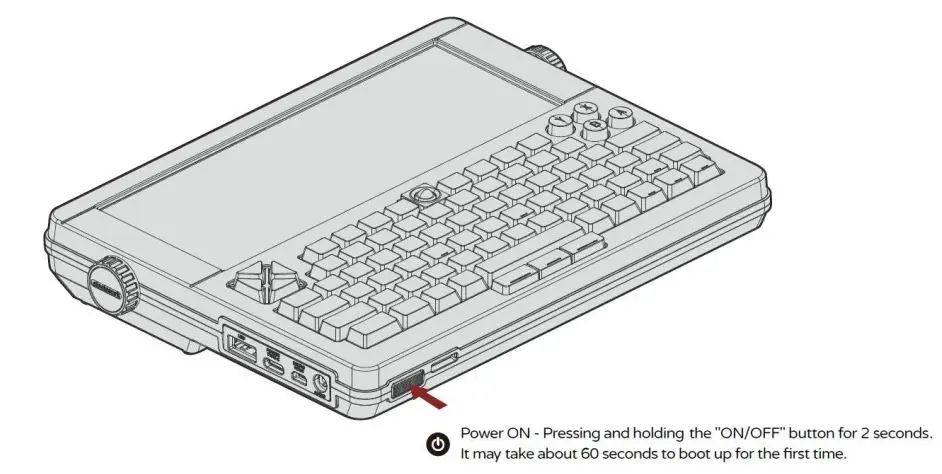
Priksa manawa baterei wis kebak lan diinstal kanthi bener. DevTerm bisa didhukung dening sumber daya USB-C 5V-2A. MicroSD kudu dilebokake sadurunge urip. Pencet terus tombol "ON / OFF" suwene 2 detik. Kanggo pisanan boot munggah, bakal njupuk bab 60 detik.
2. Pateni daya
Pencet tombol "ON / OFF" sajrone 1 detik. Pencet tombol daya sajrone 10 detik, sistem bakal mateni hardware.
3. Sambungake hotspot WIFI
Sambungan nirkabel bisa digawe liwat lambang jaringan ing sisih tengen garis menu.
ngeklik ngiwa lambang iki bakal mbukak dhaptar jaringan nirkabel sing kasedhiya, kaya sing kapacak ing ngisor iki. Yen ora ana jaringan sing ditemokake, bakal nuduhake pesen 'Ora ana AP sing ditemokake - mindhai…'. Enteni sawetara detik tanpa nutup menu, lan kudu nemokake jaringan sampeyan.
Lambang ing sisih tengen nuduhake manawa jaringan wis aman utawa ora, lan menehi indikasi kekuwatan sinyal kasebut. Klik jaringan sing pengin disambungake. Yen wis aman, kothak dialog bakal njaluk sampeyan ngetik tombol jaringan:
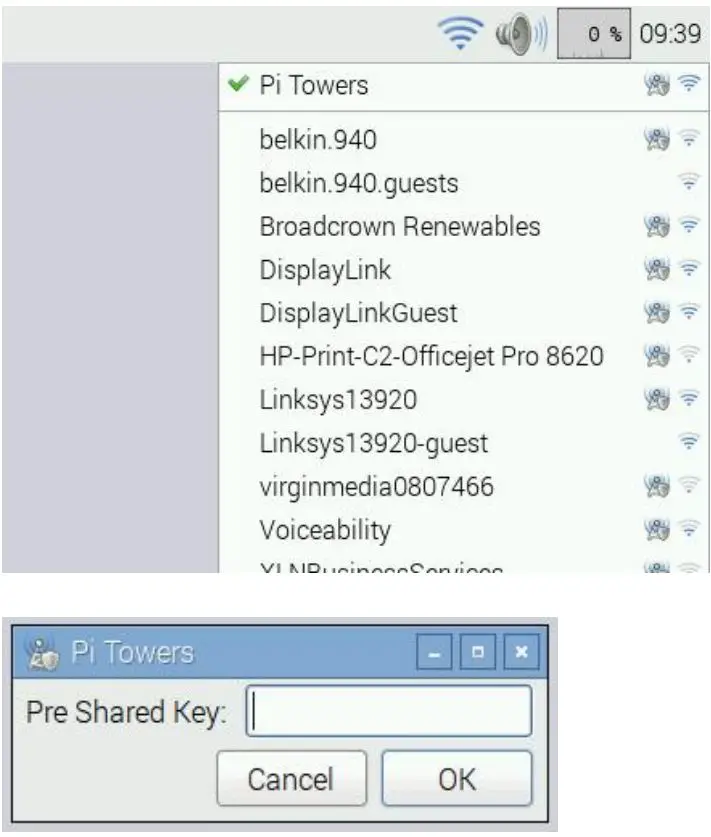
Ketik tombol banjur klik OK, banjur ngenteni sawetara detik. Lambang jaringan bakal kerlip sedhela kanggo nuduhake yen sambungan lagi digawe. Yen wis siyap, lambang bakal mandheg sumunar lan nuduhake kekuatan sinyal.
Cathetan: Sampeyan uga kudu nyetel kode negara, supaya jaringan 5GHz bisa milih pita frekuensi sing bener. Sampeyan bisa nindakake iki nggunakake aplikasi raspi-config: pilih menu 'Opsi Lokalisasi', banjur 'Ganti Negara Wi-Fi'. Utawa, sampeyan bisa ngowahi wpa_supplicant.conf file lan nambah ing ngisor iki.
4. Bukak program terminal

Klik ing lambang Terminal ing garis menu ndhuwur (utawa pilih Menu> Aksesoris> Terminal). Jendhela mbukak kanthi latar mburi ireng lan sawetara teks ijo lan biru. Sampeyan bakal weruh command prompt.
pi@raspberrypi:~ $
5. Tes printer
Muat kertas termal 57mm lan pasang tray input:
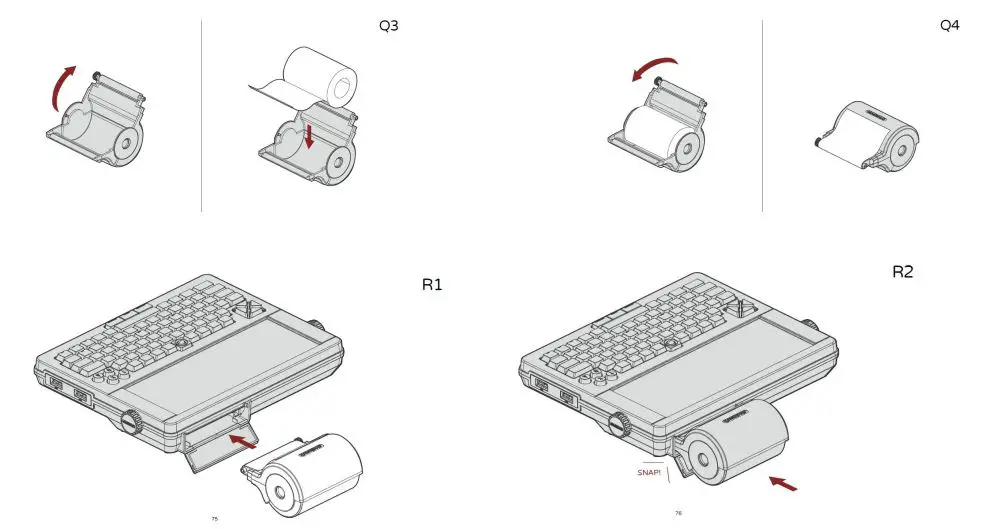
Bukak terminal, ketik printah ing ngisor iki kanggo nglakokake self-test printer: echo -en “x12x54” > /tmp/DEVTERM_PRINTER_IN
6. Tes game
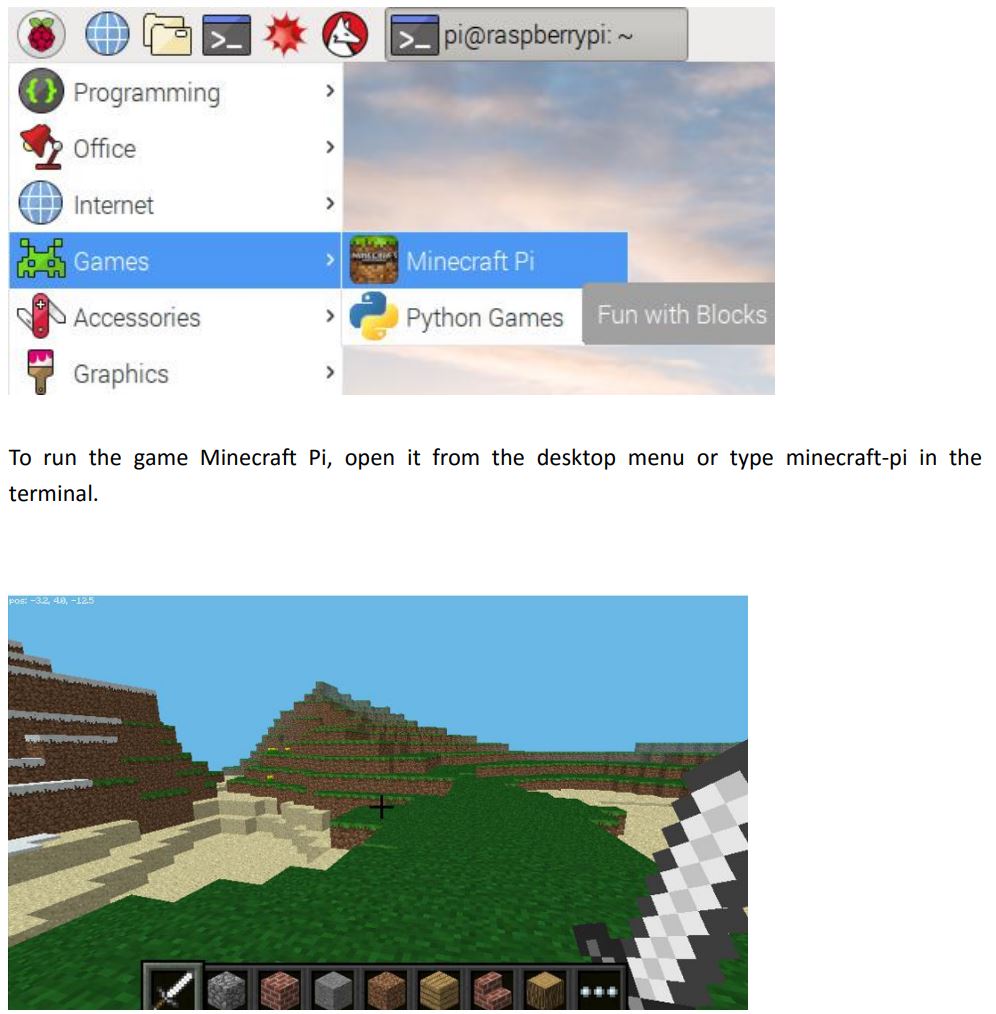
Nalika Minecraft Pi wis dimuat, klik ing Mulai Game, ngiring dening Nggawe anyar. Sampeyan bakal sok dong mirsani yen jendhela sing ngemot rada diimbangi. Iki tegese nyeret jendhela watara sampeyan kudu nyekel bar judhul konco jendhela Minecraft.
7. Antarmuka
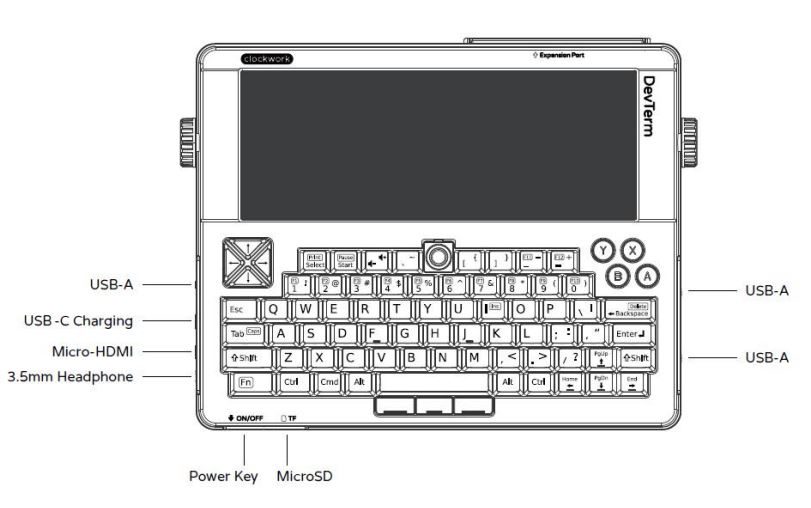
EOF
FCC Ati-ati:
Sembarang Owah-owahan utawa modifikasi sing ora disetujoni kanthi jelas dening pihak sing tanggung jawab kanggo kepatuhan bisa ngilangi wewenang pangguna kanggo ngoperasikake peralatan kasebut.
Piranti iki tundhuk karo bagean 15 saka Aturan FCC. Operasi tundhuk karo rong syarat ing ngisor iki:
(1) Piranti iki bisa uga ora nimbulaké gangguan mbebayani, lan
(2) Piranti iki kudu nampa gangguan sing ditampa, kalebu gangguan sing bisa nyebabake operasi sing ora dikarepake. Cathetan: Peralatan iki wis diuji lan ditemokake tundhuk karo watesan kanggo piranti digital Kelas B, miturut bagean 15 Aturan FCC. Watesan kasebut dirancang kanggo menehi pangayoman sing cukup marang gangguan sing mbebayani ing instalasi omah. Peralatan iki ngasilake, nggunakake lan bisa mancarake energi frekuensi radio lan, yen ora dipasang lan digunakake miturut pandhuane, bisa nyebabake gangguan sing mbebayani kanggo komunikasi radio. Nanging, ora ana jaminan manawa gangguan ora bakal kedadeyan ing instalasi tartamtu. Yen peralatan iki nyebabake gangguan sing mbebayani ing resepsi radio utawa televisi, sing bisa ditemtokake kanthi mateni lan nguripake peralatan kasebut, pangguna dianjurake kanggo nyoba mbenerake gangguan kasebut kanthi siji utawa luwih saka langkah-langkah ing ngisor iki:
– Reorient utawa pindhah antena panampa.
- Tambah pamisahan antarane peralatan lan panrima.
-Sambungake peralatan menyang stopkontak ing sirkuit sing beda karo sing disambungake karo panrima.
– Hubungi dealer utawa teknisi radio/TV sing berpengalaman kanggo njaluk bantuan.
RF Exposure Information (SAR) : Piranti iki nyukupi syarat pemerintah kanggo paparan gelombang radio. Piranti iki dirancang lan diprodhuksi ora ngluwihi watesan emisi kanggo paparan energi frekuensi radio (RF) sing disetel dening Komisi Komunikasi Federal Pemerintah AS. Standar cahya kanggo piranti nirkabel nggunakake unit pangukuran sing dikenal minangka Tingkat Penyerapan Spesifik, utawa SAR. Watesan SAR sing disetel dening FCC yaiku 1.6 W/kg. *Tes kanggo SAR ditindakake nggunakake posisi operasi standar sing ditampa dening FCC kanthi piranti ngirimake tingkat daya sing disertifikasi paling dhuwur ing kabeh pita frekuensi sing diuji.
Senajan SAR ditemtokake ing tingkat daya paling dhuwur sing disertifikasi, tingkat SAR nyata piranti nalika digunakake bisa uga kurang saka nilai maksimum. Iki amarga piranti dirancang kanggo operate ing macem-macem tingkat daya supaya mung nggunakake poser dibutuhake kanggo nggayuh jaringan. Umumé, luwih cedhak sampeyan menyang antena stasiun pangkalan nirkabel, output daya luwih murah.
Nilai SAR paling dhuwur kanggo piranti kaya sing dilapurake menyang FCC nalika dipakai ing awak, kaya sing diterangake ing pandhuan pangguna iki, yaiku 1.32W/kg (Pengukuran sing digunakake ing awak beda-beda ing antarane piranti, gumantung saka tambahan sing kasedhiya lan syarat FCC.) Nalika ana. bisa uga beda antarane tingkat SAR saka macem-macem piranti lan ing macem-macem posisi, kabeh padha nyukupi syarat pemerintah. FCC wis menehi Otorisasi Peralatan kanggo piranti iki kanthi kabeh tingkat SAR sing dilapurake sing dievaluasi minangka tundhuk karo pedoman paparan RF FCC.
Dokumen / Sumber Daya
 |
Liliputing DevTerm Open Source Portable Terminal [pdf] Manual pangguna DT314, 2A2YT-DT314, 2A2YTDT314, DevTerm Open Source Portable Terminal, Open Source Portable Terminal, Portable Terminal |



